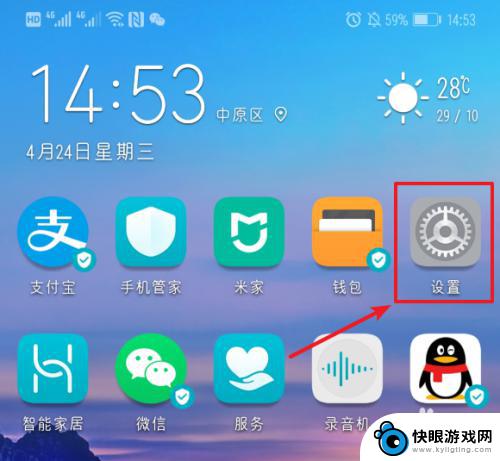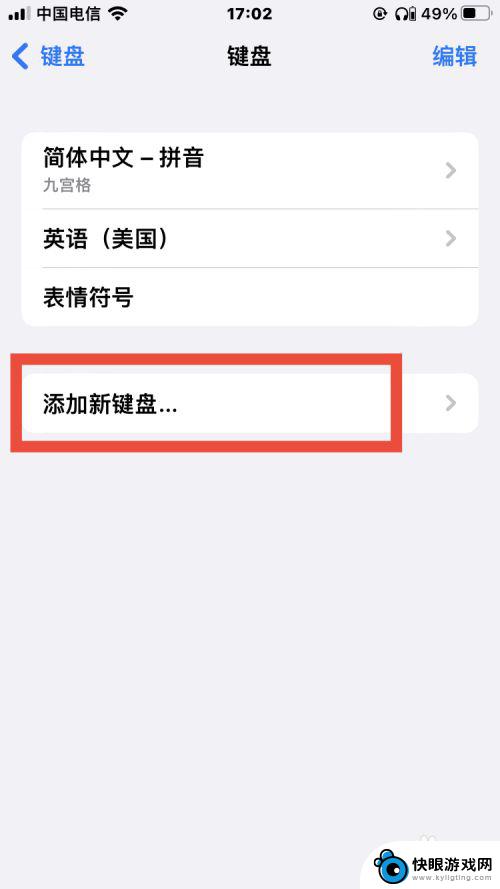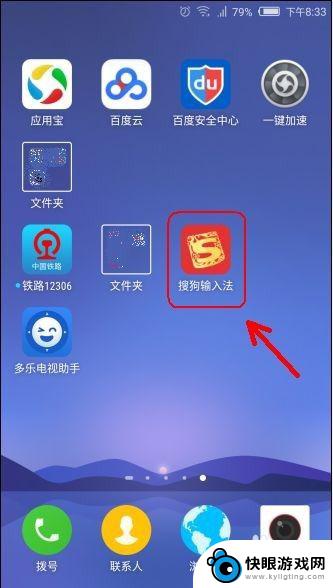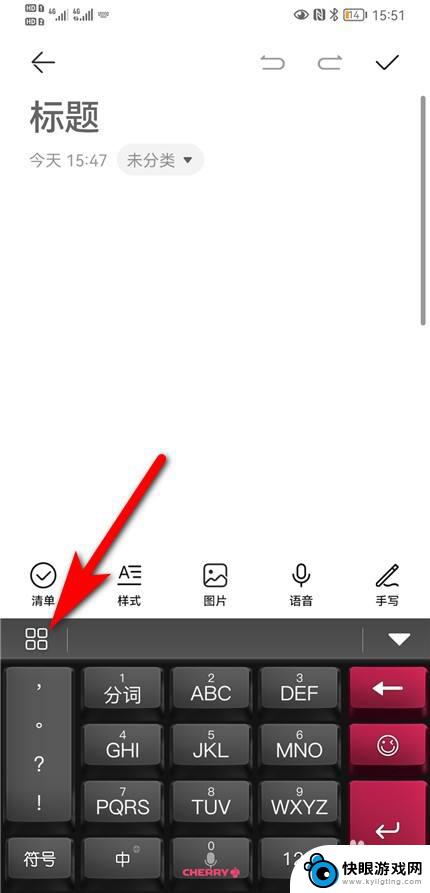如何设置苹果手机书写 苹果手机手写输入法设置方法
时间:2024-07-04来源:快眼游戏网
苹果手机作为一款功能强大的智能手机,其手写输入法设置方法也是备受用户关注的问题,在使用苹果手机进行书写时,可以通过设置手写输入法来提高输入效率和准确性。通过简单的操作,用户可以在手机上启用手写输入法,调整输入习惯和字体大小等设置,从而更加方便地书写文字和表达想法。让我们一起来了解如何设置苹果手机的手写输入法,让手机书写更加便捷高效。
苹果手机手写输入法设置方法
操作方法:
1.我们先打开手机的设置。
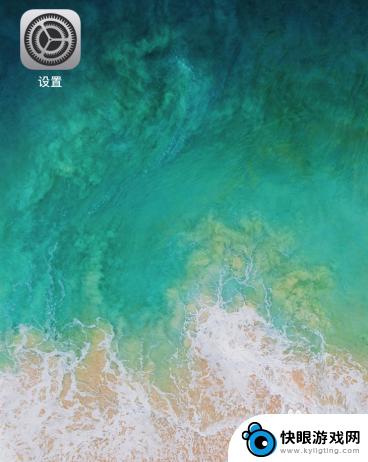
2.在设置里面选择手机的通用。
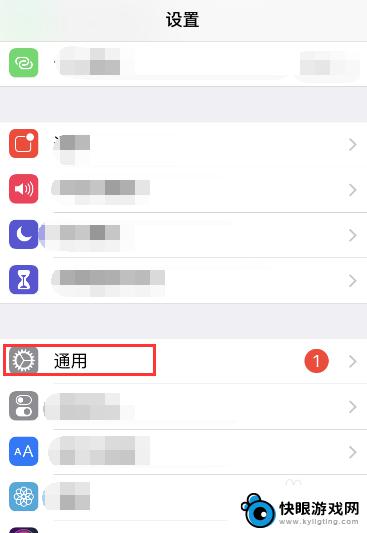
3.然后往下找到键盘。

4.然后在点击键盘。
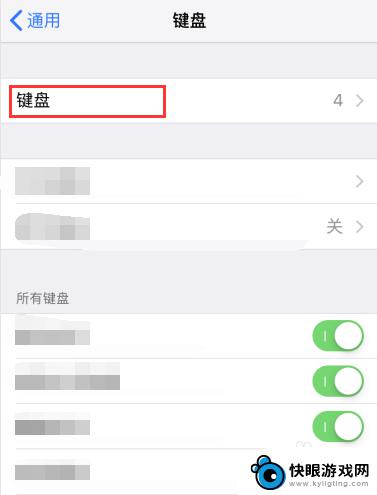
5.在键盘里面添加新的键盘。
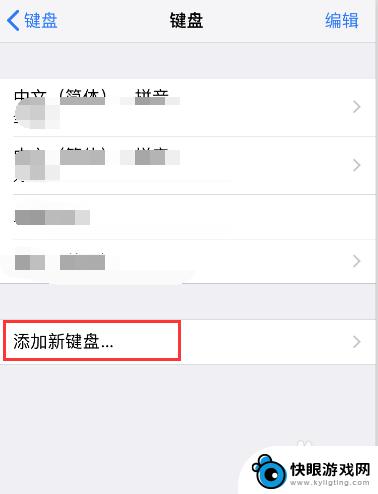
6.然后选择中文简体,也可以选择繁体。
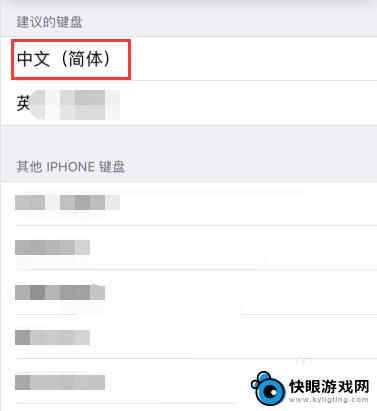
7.在新添加的键盘选择手写,并点击右上角完成。
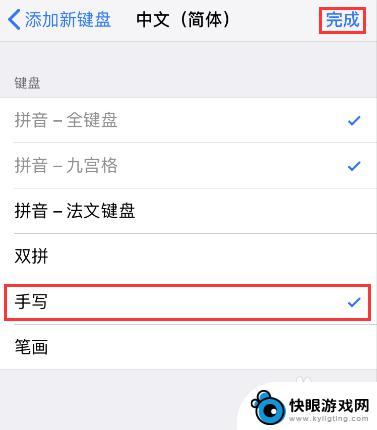
8.这样我们切换输入法后就有手写输入啦!
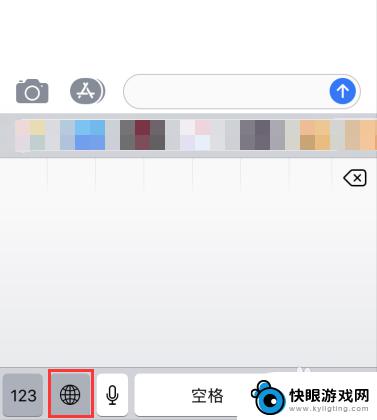
以上是如何设置苹果手机书写的全部内容,如果遇到这种情况,请按照以上方法解决,希望能够帮助到大家。